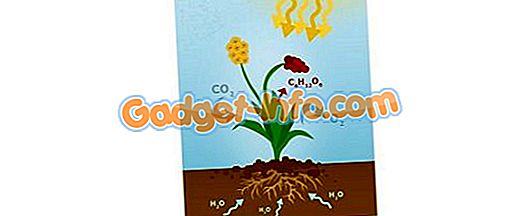Her Android cihaz, temel işlevlerinden sorumlu bazı uygulamalarla birlikte gelir. Sistem uygulamaları olarak adlandırılan bunlar işletim sistemine bağlanır ve köklü bir cihazınız olmadığı sürece kaldırılamaz. Diğer taraftan, Google Play Store'dan indirdiğiniz uygulamalar kolayca kaldırılabilir ve sistem uygulamaları gibi sistem ayrıcalıklarından yararlanamazlar. Ancak, Android cihazınızı biçimlendirirken bile kaldırılmasını veya silinmesini istemediğiniz bir dosya yöneticisi veya kamera uygulaması gibi bazı uygulamalar vardır. Cihazınız köklü ise, bu üçüncü taraf uygulamaları kolayca sistem uygulamalarına dönüştürebileceğiniz için şansınız yaver gitmez. Peki, bir kullanıcı uygulamasını bir sistem uygulamasına dönüştürmenin adımları şunlardır :
Gereksinimler
- Köklü bir Android cihazı
- Kök dosyalarına erişmenizi sağlayan Dosya Yöneticisi uygulaması
Kullanıcı uygulamasını sistem uygulamasına dönüştür
1. Play Store'da kök dosyalara kolay erişim sağlayan birkaç iyi dosya yöneticisi vardır. Ancak, ES Dosya Gezgini'ni (Ücretsiz) kullanıyoruz.
2. Öncelikle, ES Dosya Gezgini'ni açın ve navigasyon çekmecesini açmak ve “ Kök Gezgini” seçeneğini etkinleştirmek için soldan kaydırın. Uygulamaya kök erişimi vermek için Süper Kullanıcı uygulamasından bir bilgi alabilirsiniz.

3. Şimdi, uygulamanın ana sayfasına geri dönün. Burada, “ Dahili Depolama” klasörünü açmanız ve sistem dosyalarına erişmek için üstteki “ / ” düğmesine dokunmanız gerekir.

4. “ / “ aka aygıt klasörü içinde, yüklü tüm uygulamalara erişmek için “ veri ” ye ve ardından “ uygulama ” klasörüne gidin. Burada, birlikte listelenen tüm üçüncü taraf uygulamaların veri klasörlerini bulacaksınız. Şimdi, sistem uygulaması olarak dönüştürmek istediğiniz uygulamanın klasörüne uzun basın ve “ kes” seçeneğini seçin.
Örneğin, Facebook Lite uygulamasını bir sistem uygulamasına dönüştürülmesini seçtik. Yani, bu durumda, kopyalayacağımız klasör com.facebook.lite-1'dir.

5. Şimdi, önceki “ / ” klasörüne geri dönün ve “ sistem ” klasörünü açın. Burada “ app ” klasörünü açmanız gerekir. Burada listelenen tüm sistem uygulama klasörlerinin adlarını göreceksiniz. Şimdi yapmanız gereken tek şey kopyalanan uygulama klasörünü buraya yapıştırmak .

6. Seçtiğiniz uygulama sistem uygulaması klasörüne kopyalandıktan sonra, klasöre belirli erişim izinleri vermeniz gerekir. Bunun için , uygulama klasörüne uzun basıp “ Özellikler ” i açmanız gerekir. Ardından, “ İzinler ” seçeneğinin yanındaki “ Değiştir ” düğmesine dokunun. Burada, Okuma, Yazma ve Yürütme izinlerine izin vermelisiniz.

7. Ayrıca, kopyaladığınız klasörün içinde seçtiğiniz uygulamanın bir APK dosyası da vardır. Klasör gibi, APK dosyasına belirli izinlere izin vermeniz gerekir. Bunun için uygulama klasörünü açmalı ve üzerine uzun basarak APK dosyasının “ Özellikler ” ini açmalısınız. Ardından, aşağıdaki ikinci ekran görüntüsünde gösterildiği gibi Okuma, Yazma ve Yürütme izinleri için tüm onay kutularını etkinleştirin.

Yukarıda belirtilen adımları tamamladığınızda, cihazı yeniden başlatmanız yeterlidir; seçtiğiniz uygulama sistem uygulaması olarak yüklenir. Bunu Ayarlar-> Uygulamalar seçeneğine gidip uygulamayı seçerek kontrol edebilirsiniz. Burada, uygulamayı sistem uygulaması olarak onaylayan kaldırma seçeneğini bulamazsınız .

Ayrıca bkz: Android'de Köklü ve Köklü Olmayan Aygıtlarda Birden Çok Uygulama Nasıl Kaldırılır
Bu adımlarla bir kullanıcı uygulamasını sistem uygulamasına dönüştürün
Böylece, bu adımları izleyerek, en sevdiğiniz uygulamayı veya oyunu Google Play Store'dan bir sistem uygulamasına dönüştürebilirsiniz. Bunu üçüncü taraf kaynaklardan indirilen uygulamalar için de yapabilirsiniz. Ancak, kötü niyetli olabileceğinden ve cihazınıza zarar verebileceğinden, kesinlikle bunu yapmaktan kaçınmanızı rica ediyoruz.
Hepsi bu bizim tarafımızdan. Bu işlemi yaparken herhangi bir sorunla karşılaşırsanız ya da bize önermek için daha kolay bir işlem varsa, aşağıdaki yorumlar bölümünde belirtiniz.